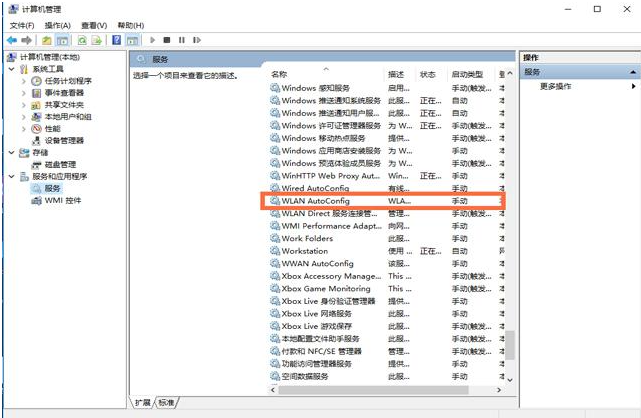
有小伙伴在使用电脑的时候,由于种种原因,经常会遇到电脑无法上网的情况,多次尝试都无法解决。电脑无法上网的原因很多,那么遇到电脑断网了怎么连接回来呢?下面小编就教下大家电脑连不上网络的几种解决方法。
一、启动WLAN AutoConfig服务
1、在电脑桌面上选择【此电脑】,右键点击选择【管理】,就会弹出【计算机管理】的窗口,点击一下【服务】鼠标移到中间的名称列表内,往下滑找到【WLAN AutoConfig】这个名称。
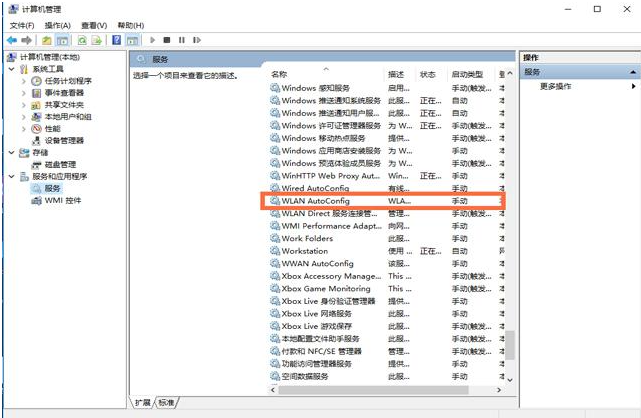
2、点击名称之后,左上方会出现很多服务的内容,有鼠标点击【启动此服务】稍微等待几秒之后,检查一下自己看看有没有连接成功。
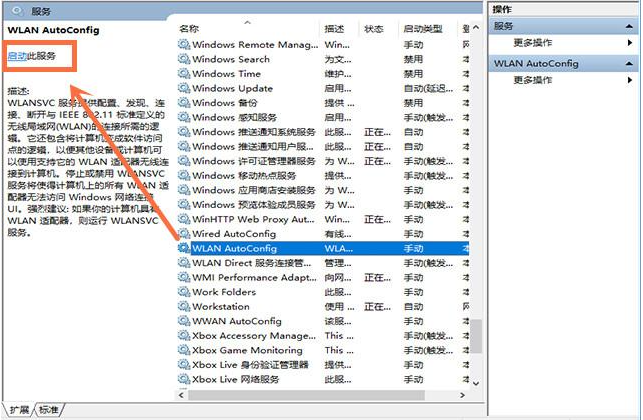
二、更新驱动器
1、我们首先在电脑桌面上,点击【计算机】右击选择【属性】打开,这个时候弹出页面,点击【设备管理器】。
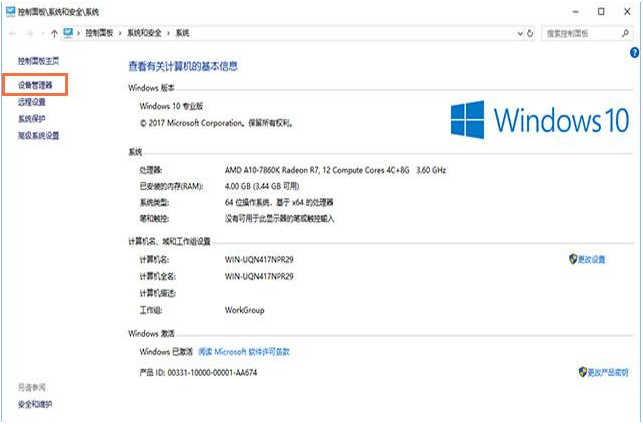
2、然后打开网络适配器,按照图中所示选中鼠标右键打开,选择更新驱动程序。
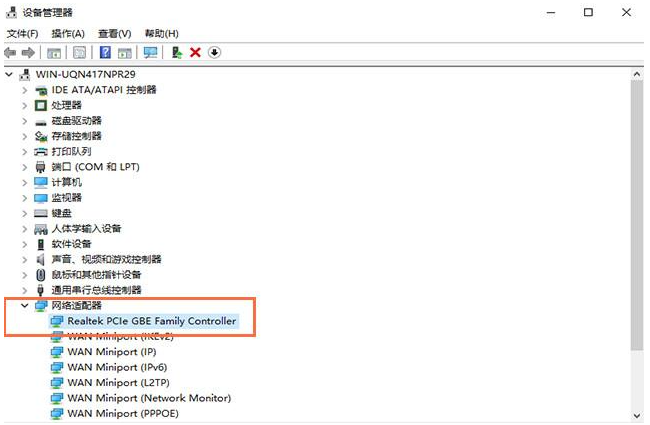
3、然后选择第一个自动搜索更新驱动程序,等待系统自动更新。
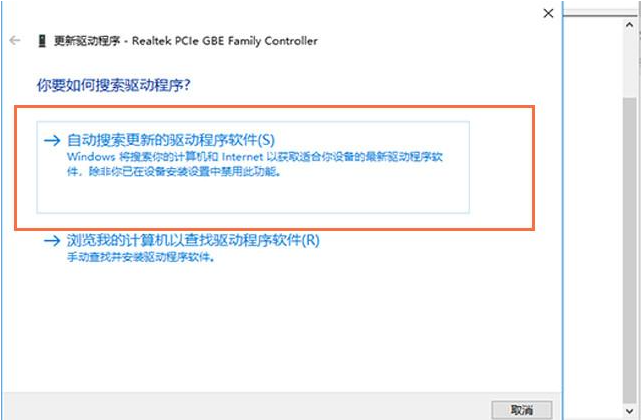
4、更新完成后系统会提示,这时关闭并可以查看自己的电脑是否成功联网了。
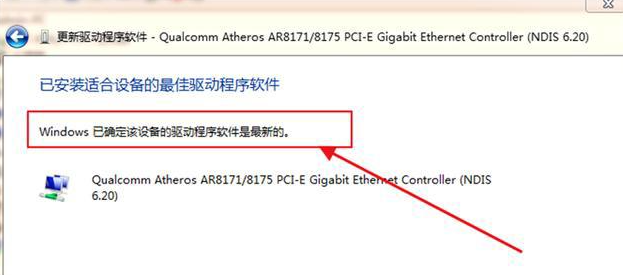
三、更改适配
1、点击电脑右下角的网络图标,选择打开网络和internet设置。
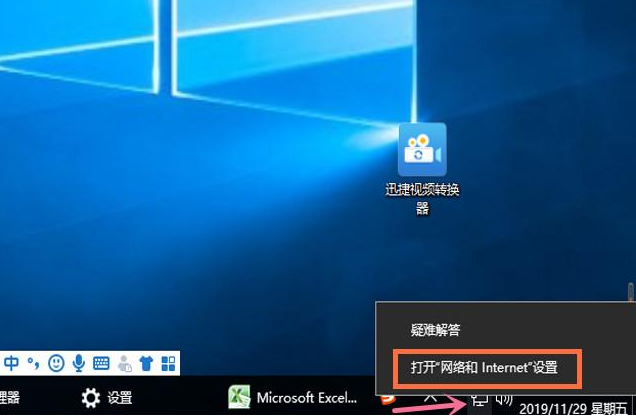
2、在设置面板下,选择更改适配器选项。
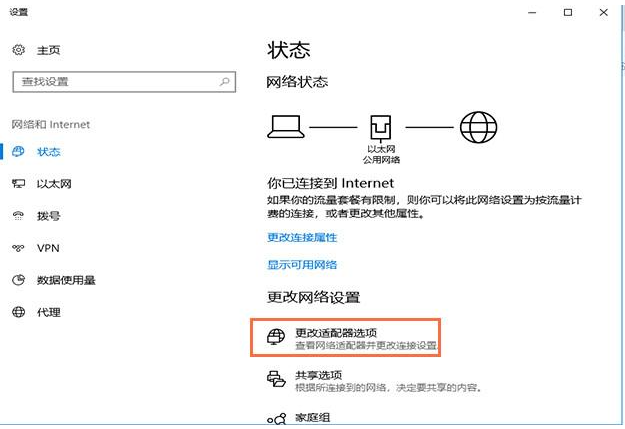
3、在进入网络连接窗口内时,选中【本地连接】右键选择【禁用】,过一会再次右键选择【开启】这样就可以恢复电脑的网络。
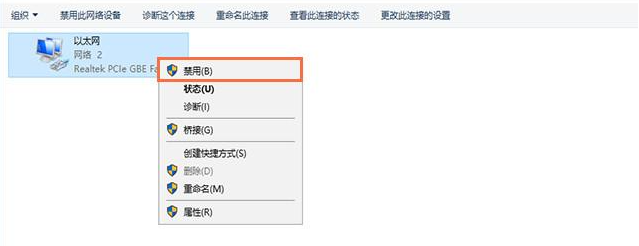
总结:
以上便是电脑连不上网络的几种解决方法,希望能帮到大家。




